Clavier+绿色便携版是一款由Guillaume Ryder 精心设计与开发制作的允许用户创建包含位于空格键周围的 Windows 键在内的几乎涉及任意按键的键盘全局快捷键工具,用于运行应用程序或启动网站、打开文件夹或者插入文本字符串等操作。适用于常用的网址和程序以及独特的外国语字符。使用它,你可以利用快捷键快速启动你想要运行的程序、软件,或者能够立刻打开想要浏览的网站,甚至还能够快速插入一段特定的文字或者字符,而导入/导出功能能够让这些配置永不丢失。想知道那些所谓的电脑高手黑客的为什么大部分都不需要鼠标么?因为他们有键盘的快捷键就够了,现在使用这款快捷键设置工具,来设置你专属的快捷键,更方便的使用同事让你感觉非常老练的样子,这是一款不可多得的多功能且完全免费的极客工具。
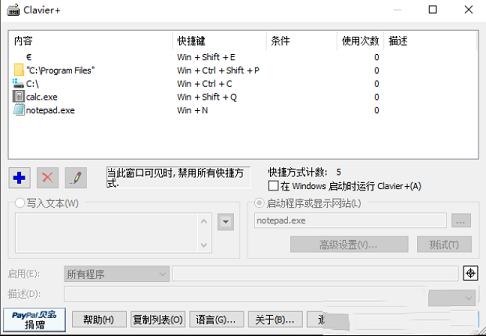
2.快速应用程序启动;
3.文本一键快速写入;
4.多国语言(含简体中文)用户界面;
5.支持相对路径以实现最大可移植性(绿色小巧、无毒便携);
启动软件。一个小键盘图标出现在Traybar中,靠近系统时钟。它表示Clavier+正在运行,键盘快捷键处于活动状态。单击图标以显示配置窗口。如果发现窗口太小,可以调整窗口大小。上面的区域包含一些快捷方式示例。
1、要创建新的键盘快捷方式,请单击“添加”按钮(形状像+符号),然后选择键盘快捷方式操作:
2、程序:执行开始菜单的程序
3、Internet收藏夹:显示包含在Internet Explorer收藏夹中的网站(如果使用其他Web浏览器,例如Firefox,请选择下面的“显示网站”)。
4、特殊字符:写一个特殊字符
5、文件夹:使用Windows资源管理器打开文件夹
6、写入文本:模拟键入一些文本和/或发送按键(例如,在表单字段中导航的tab键)
7、启动程序:启动“开始”菜单中缺少的程序,或执行命令行
8、显示网站:使用Internet浏览器打开网站
9、将出现一个对话框,供您指定键盘快捷方式。在专用区域中键入:其文本名称应写入文本框。然后,单击“确定”按钮。
10、如有必要,修改配置窗口下部的快捷操作。如果快捷方式应写入文本(例如电子邮件地址),请检查是否选中“写入文本”选项,然后在大文本区域中输入文本。每次键入键盘快捷键时,软件都会写入指定的文本。您可以使用箭头菜单执行输入文本以外的特殊操作:模拟击键、启动程序等。
11、如果快捷方式应该启动程序或显示网站,请选中相应的选项。在下面的区域中写下程序的路径或网站的URL。您可以使用右边的小按钮来查找要启动的程序。您可以通过单击测试按钮来检查快捷方式的功能。如有必要,单击“高级设置”按钮指定程序的初始目录或初始窗口大小(最大化、窗口化、最小化)。
12、如果快捷方式打开一个目录,您可以允许它在“文件/打开”对话框中更改当前目录。要执行此操作,请单击“高级设置”按钮并选中“文件/打开”对话框中的“更改目录”。当您执行快捷键时,软件会检测您是否在文件/打开对话框中。如果是,对话框的当前目录将被更改,并且该目录不会在Windows资源管理器中打开。软件支持几个对话框:文件/打开、文件/另存为和目录选择。
重要提示:在测试快捷方式之前,您需要关闭软件配置窗口。窗口可见时,快捷方式保持禁用状态。
它是一款自助软件。由于每个用例都是唯一的,所以您可以根据需要对其进行配置。我找不到适合你的按键。除了Clavier+,我不能帮你做其他的节目。
当然,您可以联系我报告clavier+错误、要求文档澄清、请求新功能等。
2、软件兼容哪些Windows版本?
最新的该版本与所有NT系列Windows版本兼容:Windows NT、2000、XP、Vista、7、8、10。旧的软件版本也与Windows 95/98/Me兼容。
3、该软件和游戏一起工作吗?
大多数时候,游戏都是在低层访问键盘,针对各种原因:速度,作弊保护。

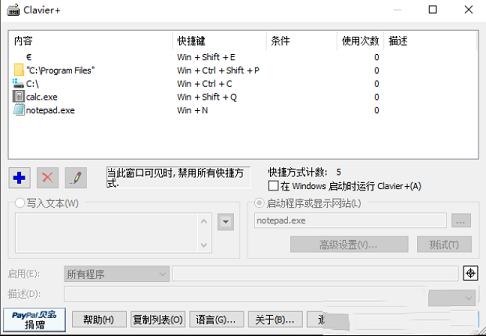
功能特色
1.创建全局快捷键,适用于所有应用程序;2.快速应用程序启动;
3.文本一键快速写入;
4.多国语言(含简体中文)用户界面;
5.支持相对路径以实现最大可移植性(绿色小巧、无毒便携);
使用说明
创建键盘快捷方式启动软件。一个小键盘图标出现在Traybar中,靠近系统时钟。它表示Clavier+正在运行,键盘快捷键处于活动状态。单击图标以显示配置窗口。如果发现窗口太小,可以调整窗口大小。上面的区域包含一些快捷方式示例。
1、要创建新的键盘快捷方式,请单击“添加”按钮(形状像+符号),然后选择键盘快捷方式操作:
2、程序:执行开始菜单的程序
3、Internet收藏夹:显示包含在Internet Explorer收藏夹中的网站(如果使用其他Web浏览器,例如Firefox,请选择下面的“显示网站”)。
4、特殊字符:写一个特殊字符
5、文件夹:使用Windows资源管理器打开文件夹
6、写入文本:模拟键入一些文本和/或发送按键(例如,在表单字段中导航的tab键)
7、启动程序:启动“开始”菜单中缺少的程序,或执行命令行
8、显示网站:使用Internet浏览器打开网站
9、将出现一个对话框,供您指定键盘快捷方式。在专用区域中键入:其文本名称应写入文本框。然后,单击“确定”按钮。
10、如有必要,修改配置窗口下部的快捷操作。如果快捷方式应写入文本(例如电子邮件地址),请检查是否选中“写入文本”选项,然后在大文本区域中输入文本。每次键入键盘快捷键时,软件都会写入指定的文本。您可以使用箭头菜单执行输入文本以外的特殊操作:模拟击键、启动程序等。
11、如果快捷方式应该启动程序或显示网站,请选中相应的选项。在下面的区域中写下程序的路径或网站的URL。您可以使用右边的小按钮来查找要启动的程序。您可以通过单击测试按钮来检查快捷方式的功能。如有必要,单击“高级设置”按钮指定程序的初始目录或初始窗口大小(最大化、窗口化、最小化)。
12、如果快捷方式打开一个目录,您可以允许它在“文件/打开”对话框中更改当前目录。要执行此操作,请单击“高级设置”按钮并选中“文件/打开”对话框中的“更改目录”。当您执行快捷键时,软件会检测您是否在文件/打开对话框中。如果是,对话框的当前目录将被更改,并且该目录不会在Windows资源管理器中打开。软件支持几个对话框:文件/打开、文件/另存为和目录选择。
重要提示:在测试快捷方式之前,您需要关闭软件配置窗口。窗口可见时,快捷方式保持禁用状态。
常见问题
1、如何使用软件自动执行MyFavoriteProgram中的操作?它是一款自助软件。由于每个用例都是唯一的,所以您可以根据需要对其进行配置。我找不到适合你的按键。除了Clavier+,我不能帮你做其他的节目。
当然,您可以联系我报告clavier+错误、要求文档澄清、请求新功能等。
2、软件兼容哪些Windows版本?
最新的该版本与所有NT系列Windows版本兼容:Windows NT、2000、XP、Vista、7、8、10。旧的软件版本也与Windows 95/98/Me兼容。
3、该软件和游戏一起工作吗?
大多数时候,游戏都是在低层访问键盘,针对各种原因:速度,作弊保护。

∨ 展开

 罗技g502驱动v9.02.65官方版
罗技g502驱动v9.02.65官方版 Razer Synapse雷云3v1.0.131.800官方版
Razer Synapse雷云3v1.0.131.800官方版 Specher鼠标连点器v1.0绿色免费版
Specher鼠标连点器v1.0绿色免费版 中望地铁线路设计2021 官方版
中望地铁线路设计2021 官方版
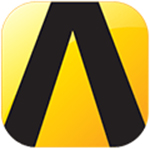 ANSYS Rocky 2021破解补丁
ANSYS Rocky 2021破解补丁
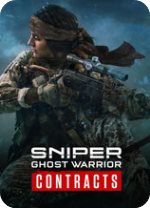 狙击手幽灵战士契约2破解补丁
狙击手幽灵战士契约2破解补丁
 挂姬恶魔修改器 V0.3.20 Steam版
挂姬恶魔修改器 V0.3.20 Steam版
 Vimeo Record(录屏插件) V1.7.0 官方版
Vimeo Record(录屏插件) V1.7.0 官方版
 金山U盘卫士v4.0绿色独立版
金山U盘卫士v4.0绿色独立版
 VovSoft Daily Journalv5.7.0中文破解版
VovSoft Daily Journalv5.7.0中文破解版
 获取电脑信息专业版 V2023.4 绿色免费版
获取电脑信息专业版 V2023.4 绿色免费版
 ShareMousev5.0.36中文破解版
ShareMousev5.0.36中文破解版
 Macro Recorderv5.8.0.0绿色便携破解版(附注册码)
Macro Recorderv5.8.0.0绿色便携破解版(附注册码)
 PassMark KeyboardTest(键盘检测工具)v3.1中文破解版
PassMark KeyboardTest(键盘检测工具)v3.1中文破解版
 键盘连点器v5.1免费绿色版
键盘连点器v5.1免费绿色版
 按键精灵9绿色破解版
按键精灵9绿色破解版
 intellipoint软件宏编辑器64位v8.20.468.0
intellipoint软件宏编辑器64位v8.20.468.0